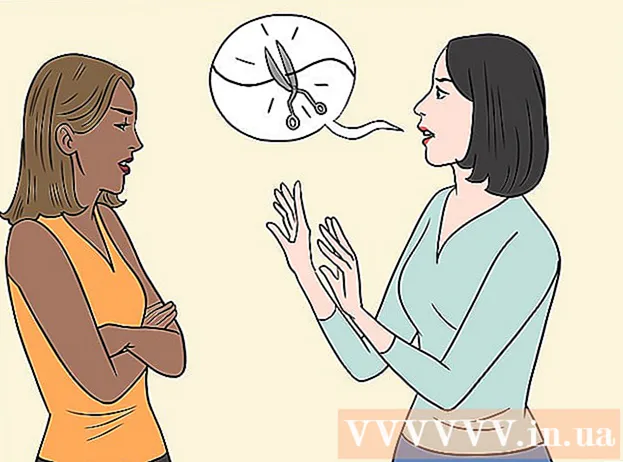نویسنده:
Louise Ward
تاریخ ایجاد:
11 فوریه 2021
تاریخ به روزرسانی:
28 ژوئن 2024

محتوا
حساب Gmail پیش فرض شما ، حساب YouTube ، تقویم و سایر موارد پیش فرض شما را تجویز می کند. برای تغییر حساب پیش فرض Gmail ، باید از تمام حساب های موجود خارج شوید ، سپس برای ذخیره حساب پیش فرض مورد نظر دوباره در مرورگر خود وارد شوید. در مرحله بعدی ، می توانید حساب های بیشتری به حساب پیش فرض جدید اضافه کنید.
مراحل
قسمت 1 از 2: حساب پیش فرض Gmail را تغییر دهید
دسترسی به صندوق ورودی. قبل از ادامه مراحل بعدی مطمئن شوید که حسابی که بازدید می کنید حساب پیش فرض است.
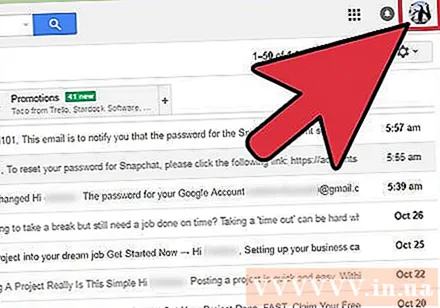
روی نماد کلیک کنید. این تصویر در گوشه بالا سمت راست صفحه صندوق ورودی است.
روی "خروج از سیستم" در منوی کشویی کلیک کنید. حساب پیش فرض Gmail و سایر حساب های متصل شده از سیستم خارج می شوند.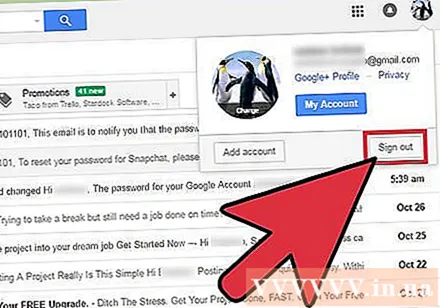
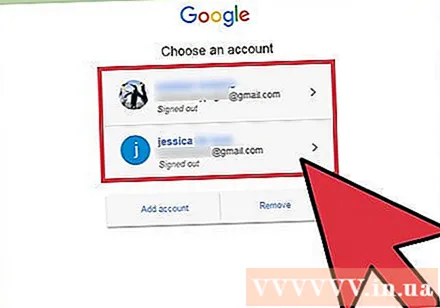
حسابی را که می خواهید تنظیم کنید به عنوان پیش فرض انتخاب کنید.
رمز ورود حساب را وارد کنید.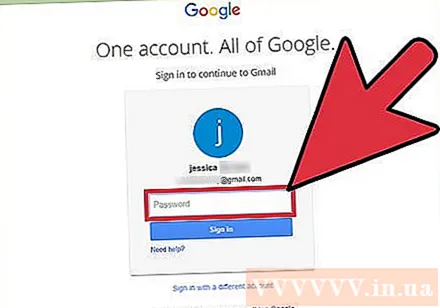
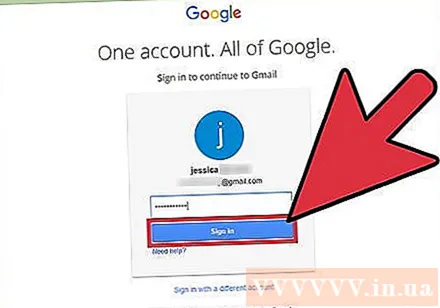
روی "ورود به سیستم" کلیک کنید. اکنون که به حساب پیش فرض مورد نظر وارد شده اید ، می توانید حساب های بیشتری را به حساب پیش فرض اضافه کنید. تبلیغات
قسمت 2 از 2: افزودن حساب
روی نماد کلیک کنید.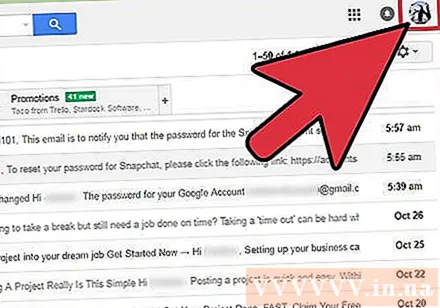
"افزودن حساب" را از فهرست گشودنی انتخاب کنید.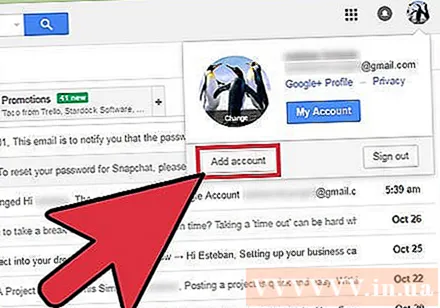
نام حسابی را که می خواهید اضافه کنید انتخاب کنید. یا می توانید روی گزینه "افزودن حساب" در زیر کلیک کنید تا حساب جدیدی اضافه کنید.
رمز ورود حسابی را که می خواهید اضافه کنید وارد کنید. اگر قبلاً حسابی را اضافه کرده اید که به حساب پیش فرض پیوند ندارد ، شاید لازم باشد یک آدرس ایمیل نیز وارد کنید.
پس از پایان "ورود به سیستم" را کلیک کنید. حساب دوم شما اکنون وارد شده و به اولین حساب شما پیوند داده شده است!
- می توانید این فرآیند را با چندین حساب تکرار کنید.
مشاوره
- برنامه Gmail آخرین حساب مورد استفاده شما را باز می کند. برای تغییر حساب های باز شده در این برنامه ، کافی است حساب را در بخش "مدیریت حساب ها" برنامه تغییر دهید.
هشدار
- هنگام خروج از حساب پیش فرض Gmail ، از کلیه سرویس های google مرتبط با این حساب نیز خارج می شوید.